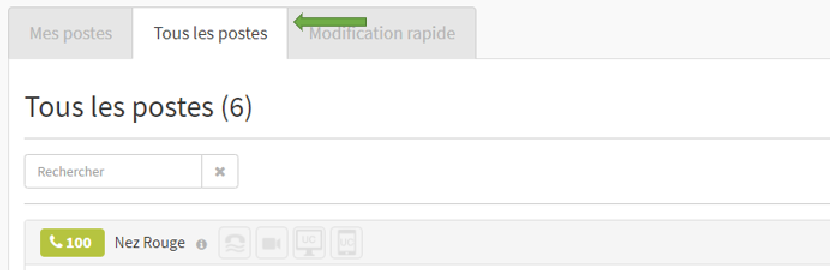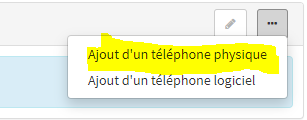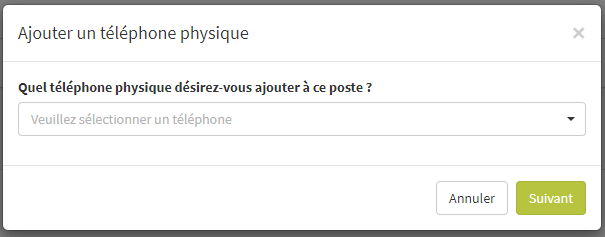016— Guide pour assigner un téléphone à un poste
Guide de l’administrateur pour assigner un téléphone à un poste de votre système de téléphonie depuis Studio, le portail de gestion en ligne d’Ubity.
1 Se connecter à l'interface
Adresse de l’interface: https://studio.ubity.com
Nom d’usager: votre adresse courriel
Si vous ne vous êtes jamais connecté ou si vous ne vous souvenez plus de votre mot de passe, veuillez faire une demande sur l’interface (en cliquant sur Récupérer votre mot de passe) car nous n’y avons pas accès par souci de sécurité.
2 Assigner un téléphone à un poste
Attention: Pour assigner un téléphone à un poste, il faut que vous l’ayez préalablement ajouté à votre banque d’appareils.
Vous devez vous rendre dans l’onglet Mon Compte, ensuite Postes téléphoniques et cliquer sur Gérer les Postes Téléphoniques.
Cliquer sur l’onglet Tous les postes pour accéder à la liste de vos postes téléphoniques.
![]() Cliquer sur les points de suivi pour ouvrir le menu déroulant à la droite du poste auquel vous voulez ajouter un téléphone; et cliquer sur Ajout d’un Téléphone Physique.
Cliquer sur les points de suivi pour ouvrir le menu déroulant à la droite du poste auquel vous voulez ajouter un téléphone; et cliquer sur Ajout d’un Téléphone Physique.
NB: Les téléphones disponibles sont visibles sous la forme «adresse MAC (nom du téléphone)». Le nom du téléphone est celui que vous lui avez donné lors de son ajout à votre banque d’appareils.
Attention: Cette étape est très importante. Si vous ne choisissez pas le bon modèle, votre téléphone ne fonctionnera pas. Si le modèle ne se trouve pas dans la liste, vous devez contacter notre Service de support technique au 514.907.3400, option 2.
Nom du Téléphone – si il ne s’est pas automatiquement peuplé, inscrire un nom pour bien identifier l’appareil.
Modèle du téléphone – choisissez le modèle de l’appareil dans le menu déroulant. IMPORTANT: Si le bon modèle n’est pas choisit, le téléphone ne fonctionnera pas.
Fuseau Horaire du Téléphone – Le fuseau horaire par défaut de l’usine est le HNE (Heure normale de l’Est). Si vous désirez le changer pour une autre région, choisir le bon fuseau dans le menu déroulant.
Boutons de touches de ligne: Le nombre de boutons de touches de ligne varie selon votre modèle de téléphone. Cliquez les boutons du nombre de lignes que vous voulez utiliser pour permettre des appels entrants. Si vous choisissez seulement un bouton de ligne et que vous êtes sur un appel, les appels entrants suivant tomberont dans la boite vocale. Les boutons non-sélectionnés pourront être attribué à des contacts/favoris. Pour voir la procédure de ceci cliquez ici: https://support.ubity.com/tech/support-ubity/077-guide-sur-le-repertoire/
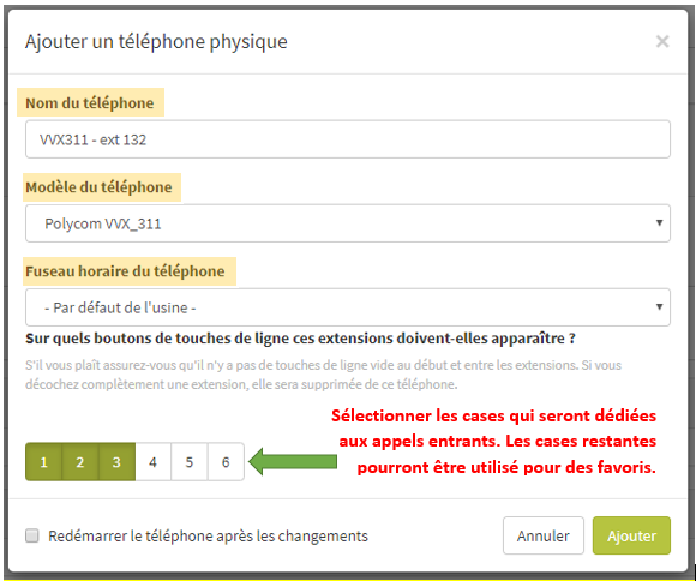
3 Désassigner un téléphone d'un poste
Si vous souhaitez enlever un téléphone d’un poste pour l’assigner à un autre poste, vous devez vous rendre dans l’onglet Gestion, puis cliquer sur Postes téléphoniques et enfin sur Tous les postes. En dessous du poste choisi, il faut cliquer sur le bouton représentant une petite croix qui se trouve au bout de la ligne correspondant au téléphone à enlever.
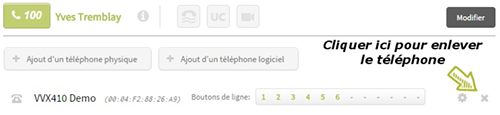
4 Assigner un téléphone à plusieurs postes
Pour que plusieurs postes soient accessibles depuis un même téléphone, il faut assigner l’appareil à chacun des postes que vous souhaitez utiliser.
Pour ce faire, vous devez recommencer la procédure détaillée au paragraphe «2 Assigner un téléphone à un poste» pour chaque poste. À chaque fois, il faut choisir le même téléphone dans la liste de téléphones sous la question Quelle téléphone désirez-vous ajouter à ce poste? Par contre, pour chaque ajout, il faut choisir des boutons de ligne différents sous la question Sur quels boutons e touches de ligne ces extensions doivent-elles apparaître?
Attention: Veillez à ne pas sélectionner deux fois le même bouton de ligne, sinon le processus d’ajout de téléphone ne pourra être finalisé.
Exemple
Si vous souhaitez que le poste 101 soit utilisé sur le bouton de ligne 1 et le poste 102 sur le bouton de ligne 2, il vous faudra assigner le téléphone au poste 101 et sélectionner le bouton de ligne 1, puis assigner le téléphone au poste 102 et sélectionner le bouton de ligne 2.